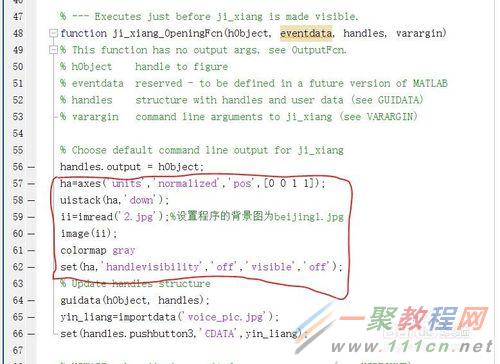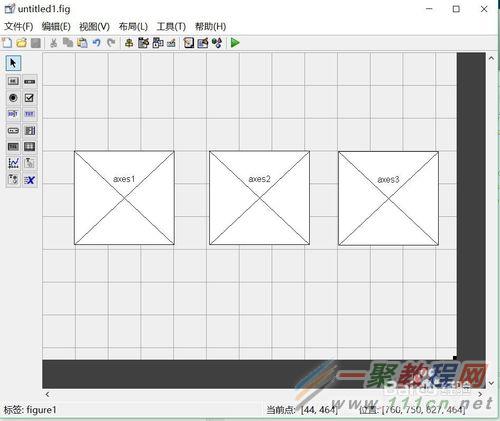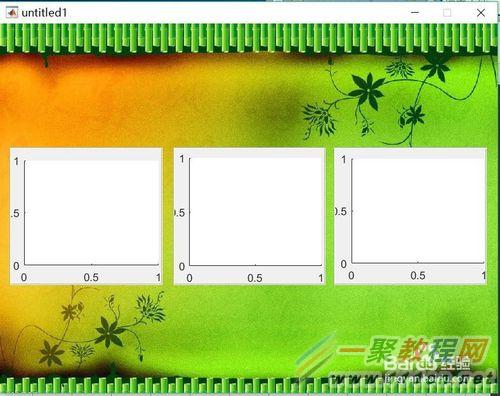最新下载
热门教程
- 1
- 2
- 3
- 4
- 5
- 6
- 7
- 8
- 9
- 10
MATLAB GUI怎么添加背景图片
时间:2017-06-19 编辑:简简单单 来源:一聚教程网
MATLAB GUI如何添加背景图片?具体应该怎么操作呢?本篇文章小编给大家分享一下MATLAB GUI添加背景图片方法,对此感兴趣的小伙伴们可以来看看。
先附上一段简洁有效的添加背景的程序
ha=axes('units','normalized','pos',[0 0 1 1]);
uistack(ha,'down');
ii=imread('beijing.jpg');
%设置程序的背景图为beijing1.jpg
image(ii);
colormap gray
set(ha,'handlevisibility','off','visible','off');
将这段程序复制到你的GUI的OpeningFcn中就可以啦。当然了,我这里的背景图叫beijing1.jpg,如果你要用就得把背景图片换成你自己的。
很多人添加完背景图片后,会发现自己的GUI中的众多坐标轴只会显示最后一个。下面是个简单的例子:
解决的办法倒是挺简单的。只要你将你的坐标轴放到面板上,就不会出现显示不出坐标轴的情况了。上面三个没放在面板上的坐标轴,只显示了最后一个。而下面放在面板上的坐标轴全显示出来了。
为了好看,应该把面板上的“面板”2字删掉。双击面板控件,在属性编辑器中找到面板的title属性,将“面板”删掉即可。再适当调整一下面板与坐标轴的相对大小就行了。
其实有的时候你会发现当图片大小不一时,显示在坐标轴上也会导致坐标轴变大变小,这个时候只要把坐标轴放到面板里,不论图片大小怎么变,都不会超出面板的界限。所以,要养成将面板与坐标轴搭配使用的好习惯。
原文链接:http://jingyan.baidu.com/article/fdffd1f87fa16ff3e98ca1a3.html
-
上一个: 电脑怎么通过语言栏切换输入法
-
下一个: 封神召唤师专属技能缘分组合选择神将技巧
相关文章
- heic图片格式转换方法介绍 12-19
- 图片缩小工具介绍 10-27
- PPT2013中的图片如何剪辑成不同的几何图形 08-02
- ps如何给图片添加褶皱效果 07-31
- CAD使用图片直接描绘图形 07-21
- word怎么制作图片环绕方式 07-17